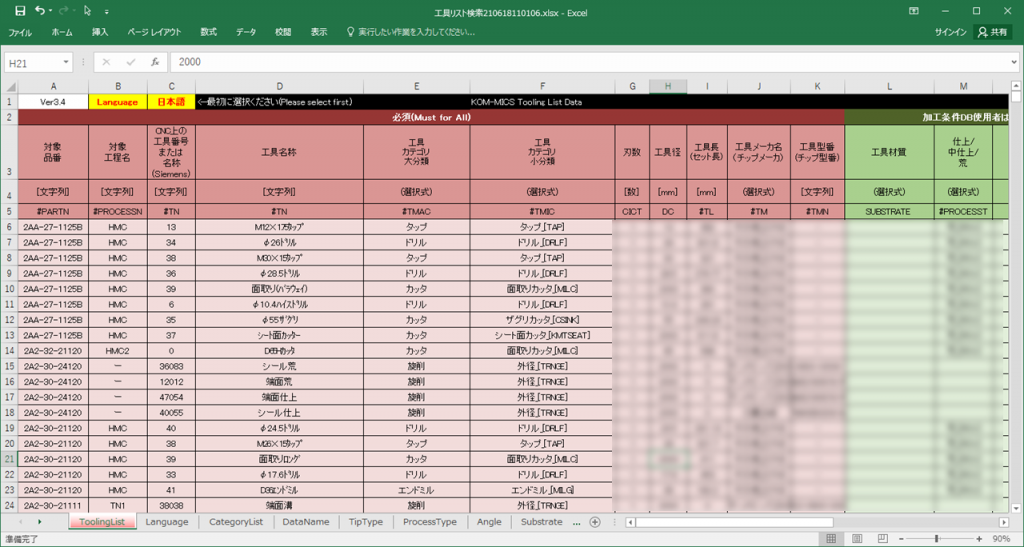概要 #
ツーリングカテゴリの「工具リスト検索」アプリは工作機械用のアプリで自社内においてどのような工具が使用されているかを検索して表示することができます。
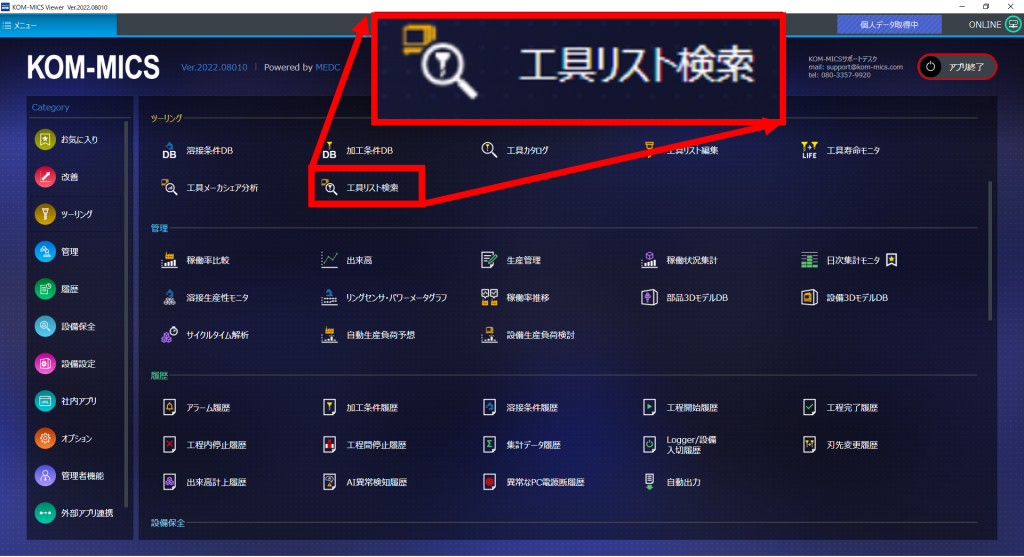
[工具リスト検索メイン画面]
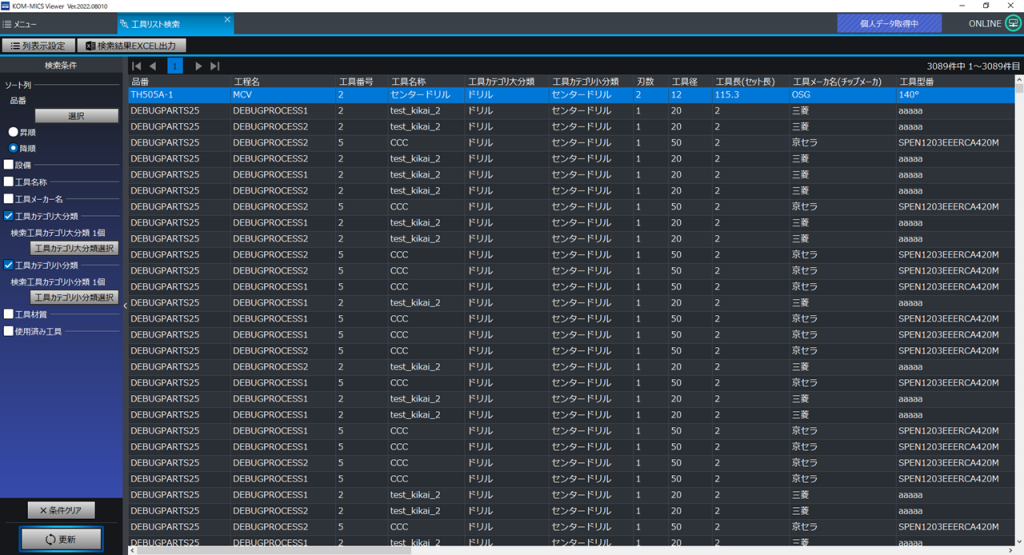
工具データの取得 #
各種検索条件を設定することで、使用している工具のデータを検索できます。

表示順序指定 #
検索結果を指定した順序で表示します。(初期値は工程開始日時の順番で表示します)
① ソート列の「選択」をクリック
② 選択画面で表示したい チェックを入れる
③ 「OK」をクリック
④ 並び順の昇順か降順どちらかクリック
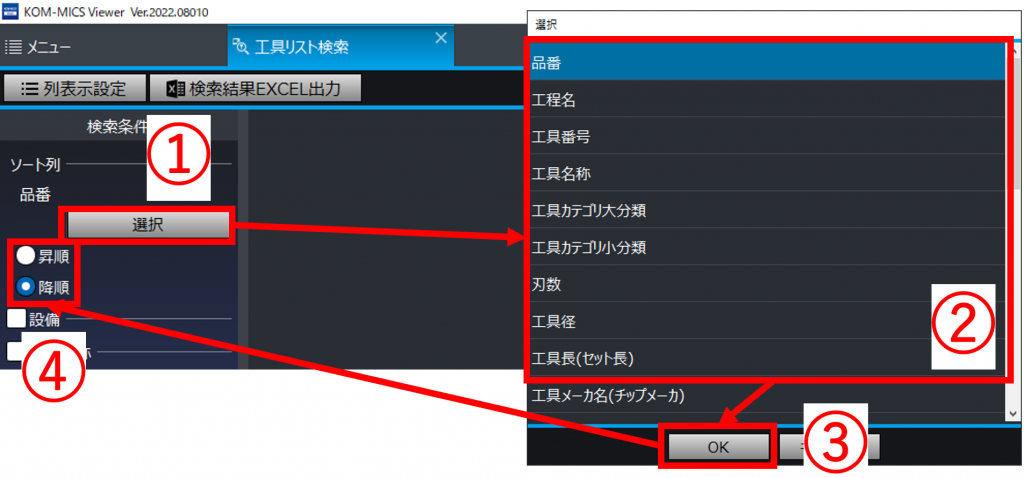
設備選択 #
工具リストを検索する設備を絞り込みます。未チェックでは全ての設備を対象に検索を行います。
① 検索条件の「設備」にチェックを入れ、「設備選択」をクリック
② 選択画面で検索する設備にチェックを入れる
③設備を選択する
④「OK」をクリック
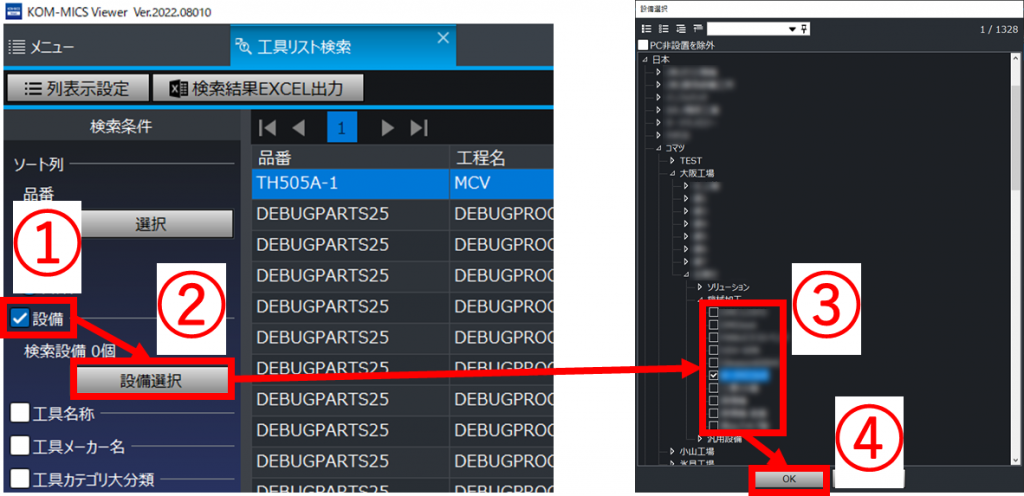
工具名称検索 #
工具リストを検索する工具名称を絞り込みます。未チェックでは全ての工具を対象に検索を行います。
① 検索条件の「工具名称」にチェック
②「工具名選択」ボタンをクリック
③ 入力画面が出てくるので、検索する工具名称を入力(複数入力可)
④ 「OK」をクリック
*注意* 工具名称は、半角、全角、半角英数、全角英数を別々に判定します。そのため、例えばフライスを検索する場合には、「フライス、フライス、F MILL」等の複数の表記で検索をしてください。
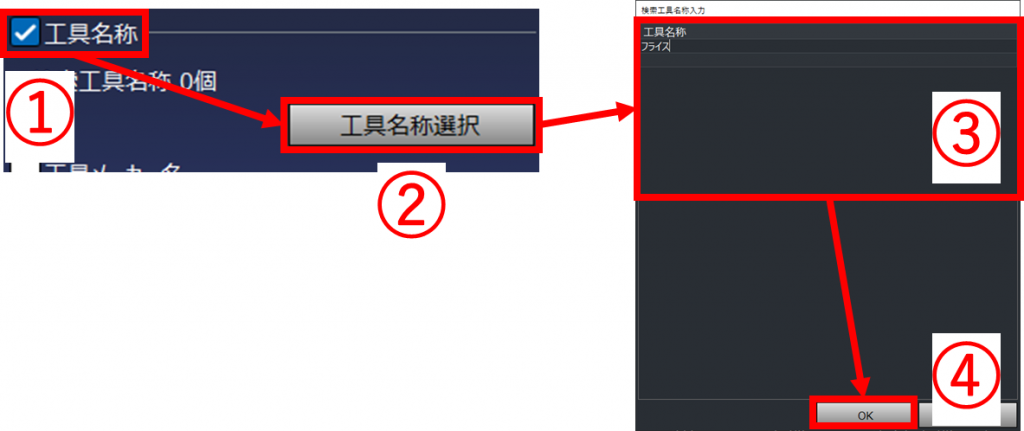
工具メーカ名 #
工具リストを検索する工具メーカーを絞り込みます。未チェックでは全ての工具メーカーを対象に検索を行います。
① 検索条件の「工具メーカー名」にチェック
②「工具メーカー名選択」ボタンをクリック
③ 選択画面で検索する工具メーカー名にチェックを入れる(複数入力可)
④ 「OK」をクリック
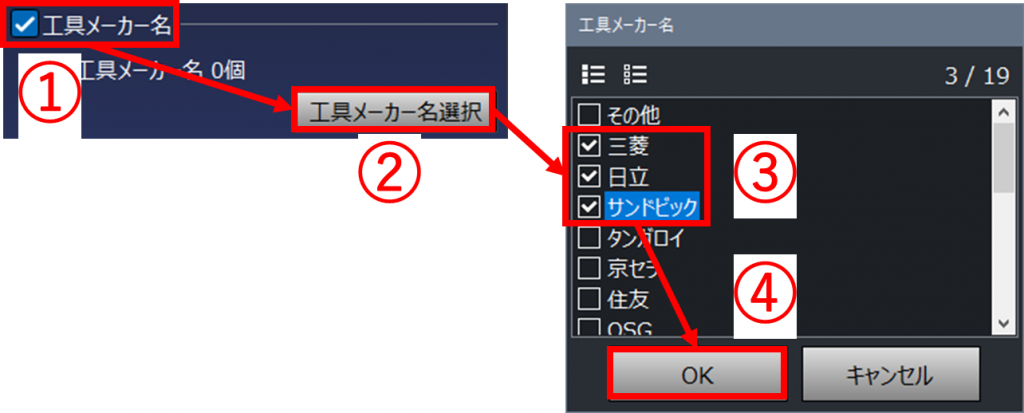
工具カテゴリ大分類 #
工具リストを検索する工具カテゴリ大分類を絞り込みます。未チェックでは全ての工具カテゴリ大分類を対象に検索を行います。
① 検索条件の「工具カテゴリ大分類」にチェック
②「工具カテゴリ大分類選択」ボタンをクリック
③ 選択画面で検索する工具カテゴリ大分類にチェックを入れる(複数入力可)
④ 「OK」をクリック
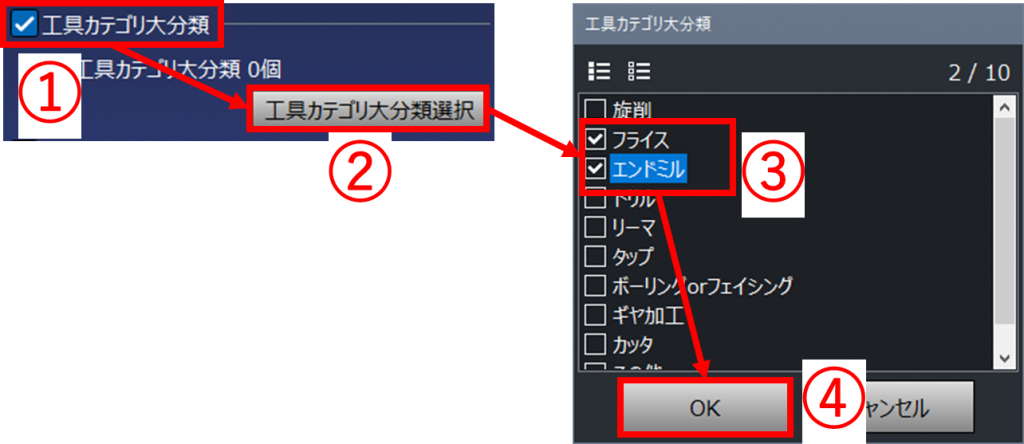
工具カテゴリ小分類 #
工具リストを検索する工具カテゴリ小分類を絞り込みます。未チェックでは全ての工具カテゴリ小分類を対象に検索を行います。
① 検索条件の「工具カテゴリ小分類」にチェック
②「工具カテゴリ小分類選択」ボタンをクリック
③ 選択画面で検索する工具カテゴリ小分類にチェックを入れる(複数入力可)
④ 「OK」をクリック
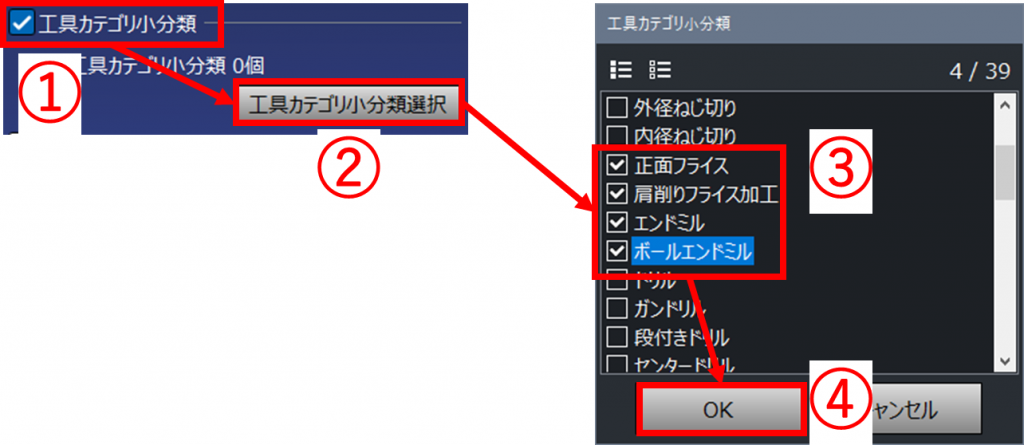
工具材質 #
工具リストを検索する工具材質を絞り込みます。未チェックでは全ての工具材質を対象に検索を行います。
① 検索条件の「工具材質」にチェック
②「工具材質選択」ボタンをクリック
③ 選択画面で検索する工具材質にチェックを入れる(複数入力可)
④ 「OK」をクリック
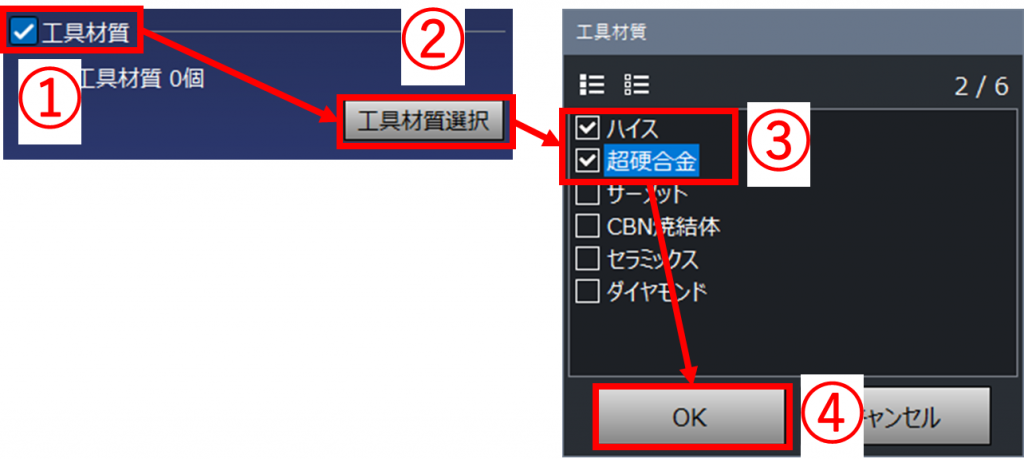
検索結果の表示 #
「更新」ボタンをクリックすることで、下図のような結果が表示されます。
①「更新」ボタンをクリック
② 枠内に検索条件に一致した工具リストを一覧表示
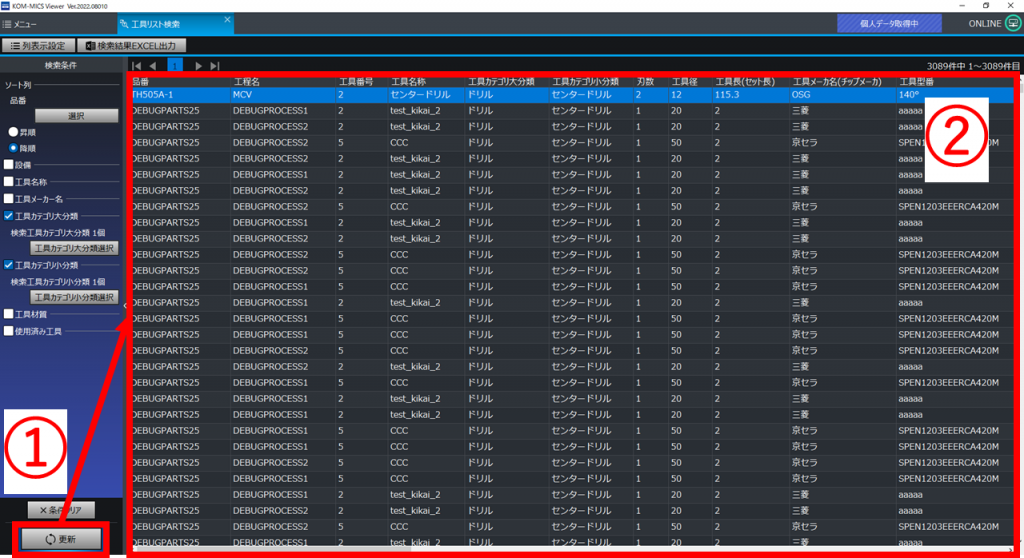
表示列の選択 #
取得したデータの列を表示/非表示選択することができます。
①「列表示設定」をクリック
②表示したい項目をチェック
③「OK」をクリック
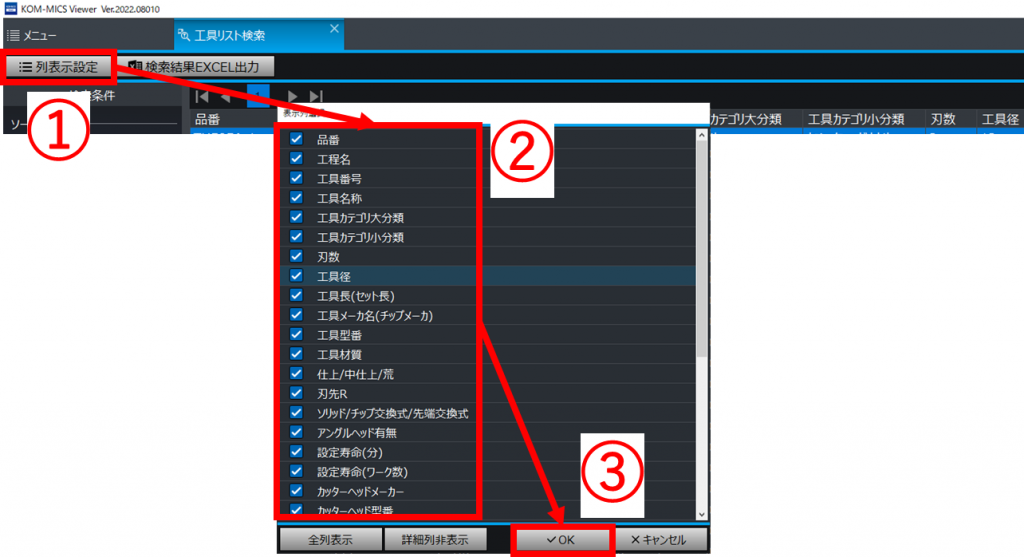
Excel出力 #
取得したデータをExcel出力できます。
Excel出力では、1ファイルに出力できるデータが50000行に制限されています。50000行を超える場合は複数ファイルへの出力となります。
①「EXCEL出力」をクリック
②保存先を選択
③「保存」をクリック
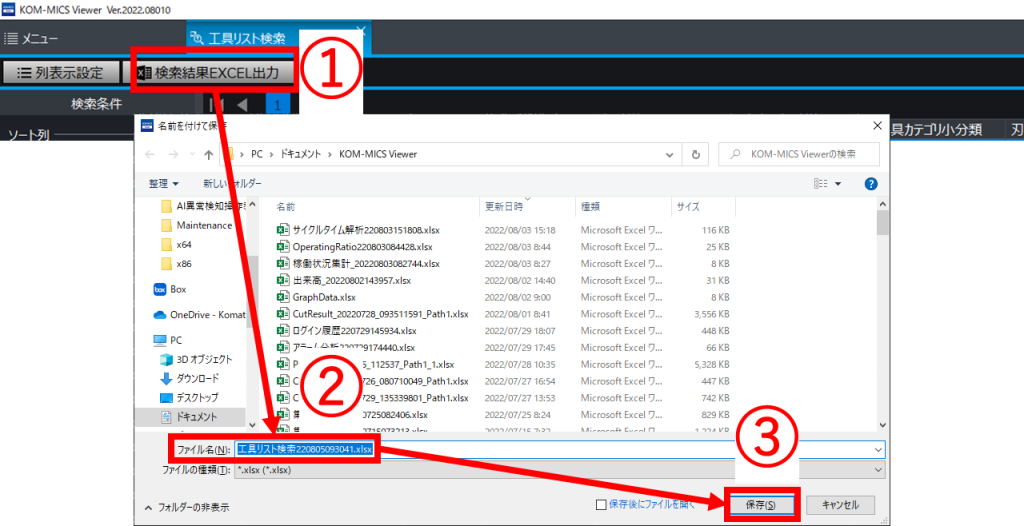
④検索結果の工具リストが出力される